ppt打开需要配置 如何快速解决PPT打开时需要修复的问题
PPT是我们日常工作和学习中经常使用的一种文件格式,然而有时我们在打开PPT文件时会遇到需要修复的问题,这种情况常常让人感到困扰,因为它会导致我们无法及时查看和编辑文件。为了快速解决这个问题,我们需要了解PPT打开需要配置的原因以及相应的解决方法。本文将介绍如何快速解决PPT打开时需要修复的问题,帮助大家在工作和学习中更加高效地使用PPT文件。
具体步骤:
1.问题描述:打开网上下载的PPT有时会出现以下提示,点击“修复”仍无法打开。
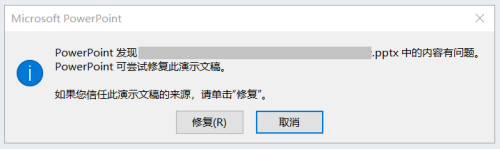
2.在桌面上右键该PPT文件,点击【属性】,打开文件的属性对话框。在【常规】选项栏的最下方,找到【安全】选项。可以发现【解除锁定】的选择框是空白的。
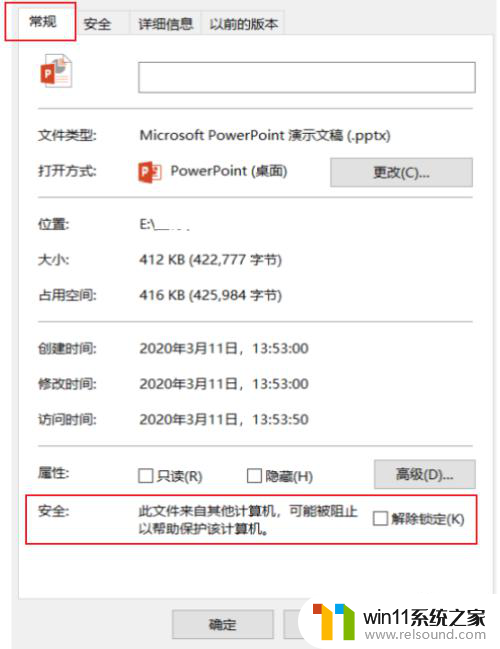
3.点击【解除锁定】前的选择框,出现对号表示已选择。然后点击【确定】,重新打开PPT即可。
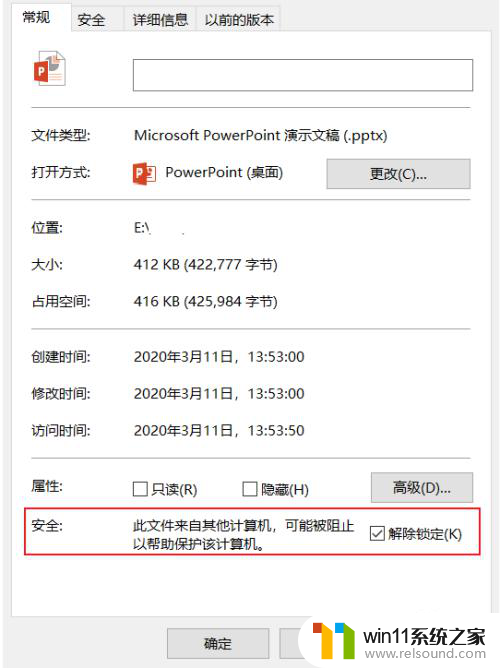
4.以上问题解决后,遇到其他PPT文件可能再次出现该问题。所以我们有必要分析一下出现这种问题的根源。任意新建一个PPT文档并打开,点击左上角【文件】。在下拉菜单末尾点击【选项】,并打开【信任中心】。
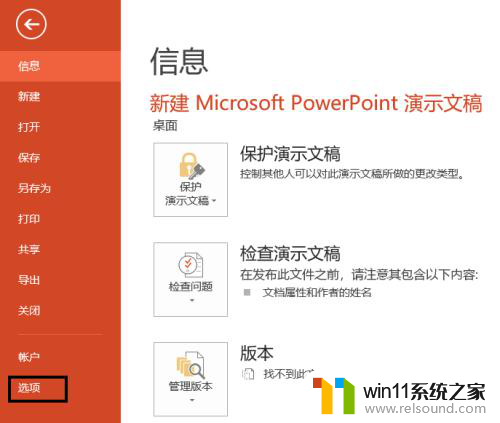
5.在【信任中心】中点击【信任中心设置】,点击【受保护的视图】。在右侧可以看到【来自Internet的文件】、【位于可能不安全位置的文件】、【Outlook附件】都启用了受保护视图。这就是PPT无法打开的根本原因,也是用Outlook管理邮件时无法预览附件PPT文件的原因。为了降低电脑受到未知文件的安全威胁,可不必取消这三个选项。遇到PPT无法打开时,采用本经验的方法可以快速解决问题。
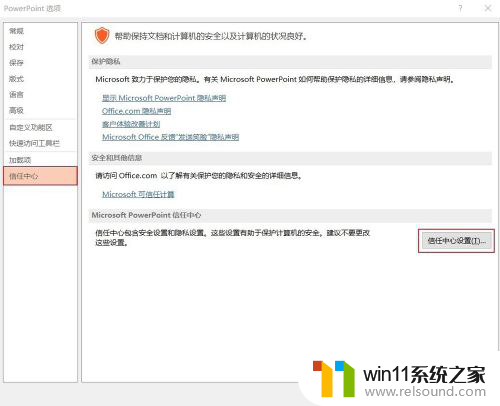
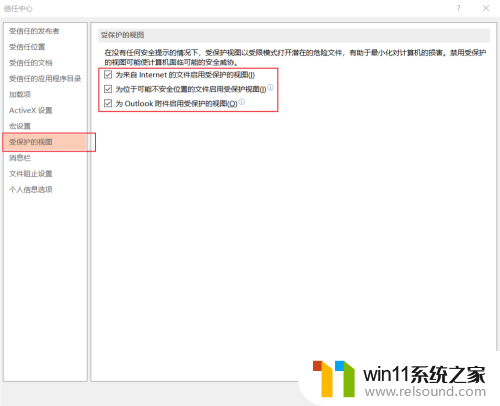
以上是配置PPT打开所需的全部内容,如果您遇到相同情况,请参考我的方法进行处理,希望对大家有所帮助。
ppt打开需要配置 如何快速解决PPT打开时需要修复的问题相关教程
- 打印机设置有问题windows无法打印怎么办 由于打印机设置有问题,windows无法打印如何解决
- 电脑开机一直准备配置windows怎么办 电脑一直在准备配置windows如何解决
- 打印机处于错误状态无法打印如何解决
- windows运行怎么打开 电脑运行在哪里打开
- 电脑配置windows update 一直不动怎么办 电脑配置windows update一直没反应如何解决
- windows如何以管理员身份运行cmd 怎么以管理员身份打开cmd
- 电脑上rar文件怎么打开
- cdr文件可以用ai打开吗
- 文件夹双击打不开怎么办
- 请用其他应用打开
- 怎么把一段文字变成声音
- 电脑备忘录软件怎么下载到桌面
- 任务栏卡了,不能点了
- error no boot disk has been detected
- 怎样把手机投屏到电脑上
- 电脑上谷歌浏览器无法访问此网站
电脑教程推荐